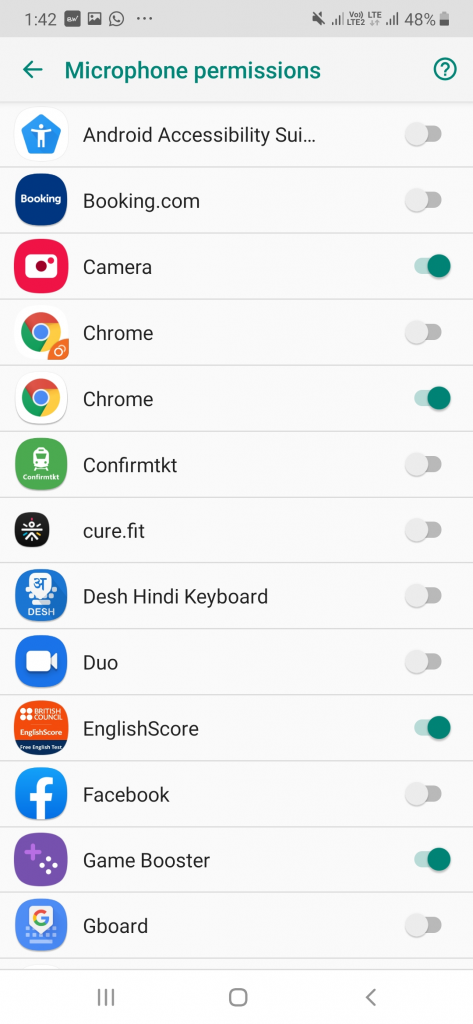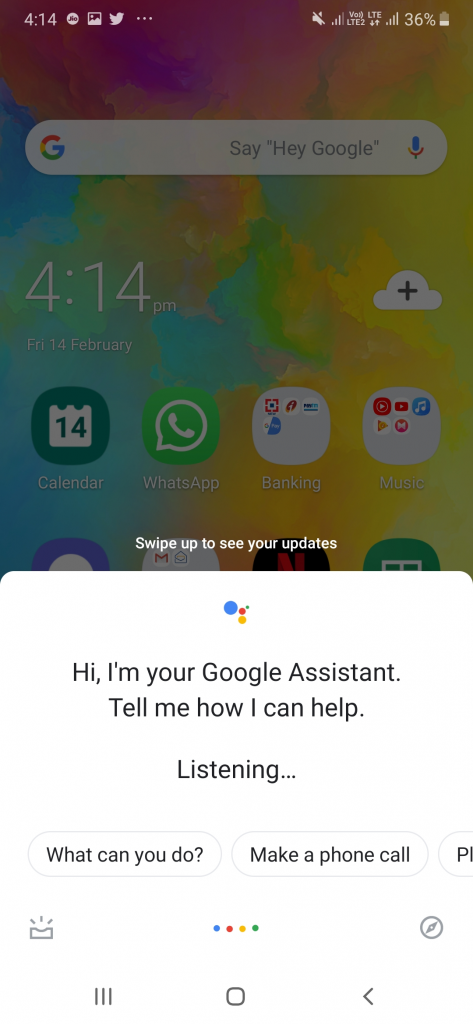Android eller iOS – din enhed lytter på et tidspunkt til alt, hvad du siger. Og det bedste eksempel er de forslag, den kommer med på det tidspunkt. Du ville sikkert spørge – optager min telefon mig?
Lad os sige, du og din specielle talte om at planlægge en drømmeferie sammen, da tilbud på flyet til det samme engang senere (timer eller en dag efter samtalen) begyndte at blinke. Hvad skete der så? Du var glad, men samtidig overrasket, var det ikke?
I den efterfølgende blog skal vi tale om, hvordan din telefon lytter til dig og holder styr på dine aktiviteter. For at fremme denne bevidsthed vil vi også tale om nogle få måder, du kan gøre for at stoppe din telefon i at spore.
Hvordan optager min telefon mig eller lytter til mig?
Lad os først få et lille indblik i, hvordan din enhed overhovedet kan lytte til dine hvisken –
Dine samtaler optages gennem din mikrofon, og der er forskellige apps og sociale medier, der bruger det som data til at markedsføre ting. Også, når du nonchalant tilkalder din Google Assistant eller Siri , er du måske ikke engang klar over det, men din lyd bliver optaget, og muligheden er, at den endda bliver transskriberet.
Så hvordan stopper du din telefon fra at lytte til dig eller endda se dig?
1. Lad ikke apps bruge din mikrofon eller dit kamera
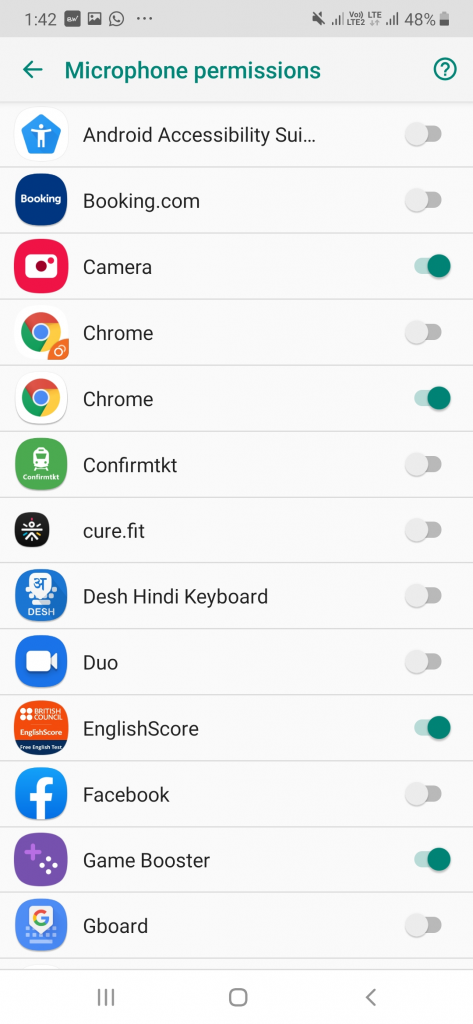
Ikke kun for én app, gør det for alle de apps, som du tror ikke har brug for din mikrofon. Lad os diskutere, hvordan du kan deaktivere mikrofonen på både en Android- og iOS-enhed –
Android
I Android, kan du manuelt ændre mikrofon tilladelser for hver enkelt app, der er installeret på din enhed. Nu, afhængigt af modellen, kan processen variere lidt –
Indstillinger > Apps > Appnavn > Appindstillinger > Tilladelser
Hvis appen bruger en mikrofon eller et kamera, kan du skubbe indstillingen til venstre og deaktivere den.
Eller
Åbn Indstillinger, og indtast ordet "tilladelser" i søgefeltet, og vælg App-tilladelser . Her vil du se alle de apps, der bruger en mikrofon. Du kan individuelt skubbe bjælken til venstre for enhver app, som du ikke ønsker at bruge din mikrofon.
iOS
Du kan enten gå til den enkelte app og ændre mikrofonindstillingerne ved at følge stien nævnt nedenfor
Indstillinger > Appnavn > Indstillinger (i undermenuen), og skub mikrofonkontakten til venstre.
Eller
Du kan bruge indstillingerne for beskyttelse af personlige oplysninger til at deaktivere mikrofontilladelser. For det -
Gå til Indstillinger > Privatliv > Mikrofon/kamera > Søg efter appen, og skift kontakten til venstre
2. Deaktiver "OK Google" og "Hey Siri"
Frygt for, at dine stemmeoptagelser måske ikke bliver håndteret korrekt. Du kan lige så godt deaktivere både "OK Google" og "Hey Siri". Lad os se, hvordan det kan gøres –
Deaktiver OK Google
Indstillinger > Personligt > Sprog og input > Google-stemmetastning > Indstillinger-knap > OK Google
Og drej derefter OK Google- skyderen til Off
Deaktiver Hey Siri
Åbn Indstillinger > Siri og Søg, og slå derefter Lyt efter 'Hey Siri' til fra
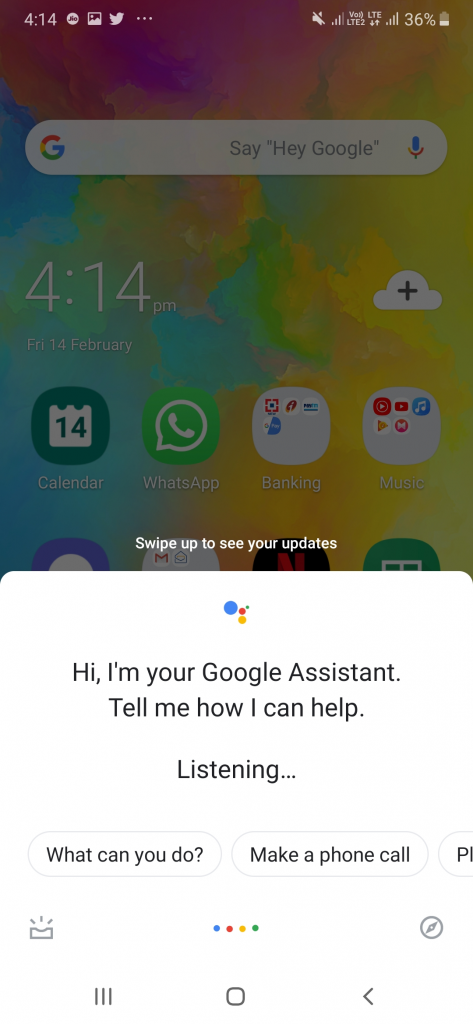
3. Installer kun betroet app fra betroede kilder
Du har måske hørt det en zillion gange, og vi vil gerne gentage, hvad mange kloge teknikere allerede har sagt – download altid apps fra pålidelige kilder. Hvis du synes, at en app, som du planlægger at installere, er skum, er det bedre ikke at have den på din enhed.
4. Slet stemmeoptagelser fra Google
Tror du, at dine Google-optagelser er transskriberet? Her er, hvad du kan gøre fuldstændigt at slette disse optagelser.
Gå til myaccount.google.com. Log nu ind på din konto. Gå til Data & personalisering. Klik derefter på Web- og appaktivitet under Aktivitetskontrol og klik derefter på Administrer aktivitet. Klik på hamburgerikonet til venstre, og vælg Slet aktivitet med > Alle tider (klik på rullemenuen) > Stemme og lyd, og vælg slet.
Kan min telefon stadig optage mig?
Selvom det var nogle forebyggende foranstaltninger, du kan tage for at forhindre din telefon i at lytte eller se dig, skal du stadig være på vagt. Det ville hjælpe, hvis du var opmærksom på, hvilke data du deler på sociale medier og med andre.
Hvis indlægget hjalp dig, og du tror, det kan give værdi for andre, så del det med alle, du holder af. Og glem også ikke at følge os på Facebook , Twitter , LinkedIn og YouTube og dele vores blogs .